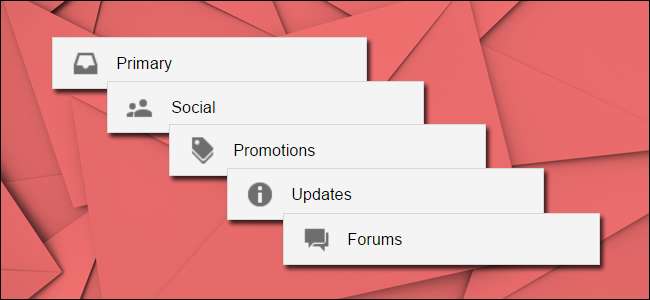
Il sistema di posta in arrivo a schede di Gmail è un modo pratico per organizzare le tue email in categorie, ma modificare quali email vanno a quali categorie non è un trucco immediatamente ovvio.
Google ha introdotto il sistema di posta in arrivo a schede nel 2013 e milioni di persone hanno ricevuto una nuova casella di posta in cui tutte le e-mail sono state automaticamente ordinate in categorie predefinite come "Principale", "Sociale" e "Promozioni". La modifica ha funzionato abbastanza bene, ma a volte riceverai un'email nella scheda sbagliata.
RELAZIONATO: Gestione della posta in arrivo ed etichette
Non ci sono opzioni di filtro per le schede della posta in arrivo come ci sono per le etichette –Non sono controllati dal sistema di etichette di Gmail. Quindi nessuna quantità di selezione delle email e il tentativo di utilizzare "Sposta in", "Etichetta come" o altri elementi della GUI di Gmail sarà d'aiuto.
Tuttavia, tu può spostare le email tra le schede utilizzando l'interfaccia web di Gmail (non funziona sulle app mobili): semplicemente trascinali e rilasciali . Lo sappiamo, lo sappiamo, sembra ovvio ora, ma se non (leggi: mai) utilizzi la funzionalità di trascinamento della selezione in Gmail, probabilmente non ti saresti mai imbattuto in questo trucco da solo. Non picchiarti.
Per spostare i messaggi di posta elettronica tra le schede della posta in arrivo, individuare i messaggi di posta elettronica che si desidera ricategorizzare. Puoi spostarne uno alla volta o, se lo desideri, puoi selezionare più email posizionando un segno di spunta accanto ad esse e spostare l'intero gruppo. Per gli scopi di questo tutorial sposteremo la newsletter How-To Geek dalla scheda Aggiornamenti alla scheda Principale. Nello screenshot qui sotto puoi vedere l'e-mail in questione nella parte superiore dell'elenco della scheda Aggiorna.
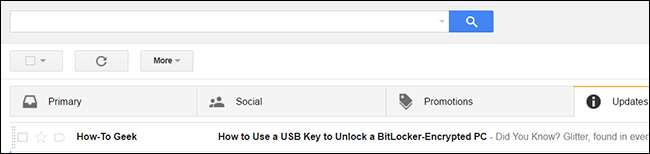
Fare clic e tenere premuto sull'e-mail. Trascina l'email selezionata verso la scheda in cui desideri spostarla. Rilascia il pulsante del mouse per inserire l'email nella nuova categoria.
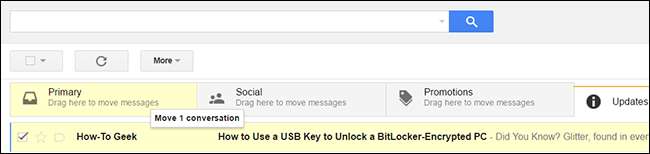
Riceverai una notifica, visualizzata di seguito, che l'email è stata spostata in una nuova scheda (puoi invertire lo spostamento facendo clic su "Annulla" se l'hai spostata nella scheda sbagliata). Vedrai anche un messaggio di richiesta "Fai questo per i messaggi futuri da ..."; fai clic su "Sì" per fare in modo che Gmail ordini automaticamente i messaggi di quel mittente in quella scheda.
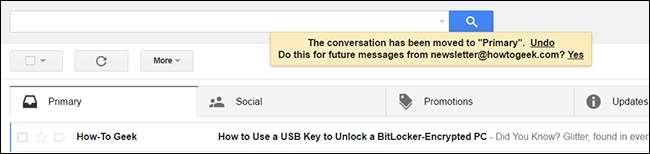
Dopo aver fatto clic su "Sì", riceverai un messaggio di conferma "I messaggi futuri da [address] verranno spostati a [new tab]".
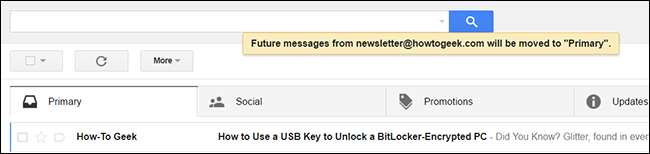
Se desideri invertire il processo, puoi semplicemente cercare un'e-mail da detto indirizzo e-mail nella nuova scheda e ripetere il processo per tornare alla vecchia scheda, confermando che desideri che i messaggi futuri vengano consegnati alla nuova selezione della scheda.
Con pochi secondi di sforzo puoi spostare facilmente le email con categorie errate e goderti un'esperienza Gmail organizzata molto meglio.







